Ako povoliť alebo zakázať požiadavku na prihlásenie CTRL + ALT + DEL v systéme Windows 8.1 a Windows 8
Skoršie verzie systému Windows ako Windows XP alebo Windows 2000 prichádzali s klasickým prihlasovacím dialógom, pre ktorý používateľ môže zapnúť požiadavku, aby sa pred prihlásením stlačili klávesové skratky CTRL + ALT + DEL na. V moderných verziách Windowsu bol odstránený klasický prihlasovací dialóg, stále je však možné povoliť požiadavku CTRL + ALT + DEL. Ak toto zapnete, musíte pred prihlásením alebo odomknutím počítača stlačiť tieto klávesy. Ak chcete túto funkciu zapnúť, postupujte podľa týchto jednoduchých pokynov.
Ak chcete povoliť výzvu na bezpečné prihlásenie pomocou Ctrl+Alt+Delete, musíte vykonať nasledujúce kroky.
- Otvorené Editor databázy Registry
- Prejdite na nasledujúci kľúč:
HKEY_LOCAL_MACHINE\SOFTWARE\Microsoft\Windows NT\CurrentVersion\Winlogon
Tip: Ako prejsť na požadovaný kľúč databázy Registry jedným kliknutím.
- Vytvorte alebo upravte Zakázať CAD Parameter DWORD. Nastavte ho na 0, aby ste povolili výzvu na bezpečné prihlásenie pomocou Ctrl+Alt+Delete. Nastavte ho na 1, aby ste ho deaktivovali a obnovili predvolené nastavenia.
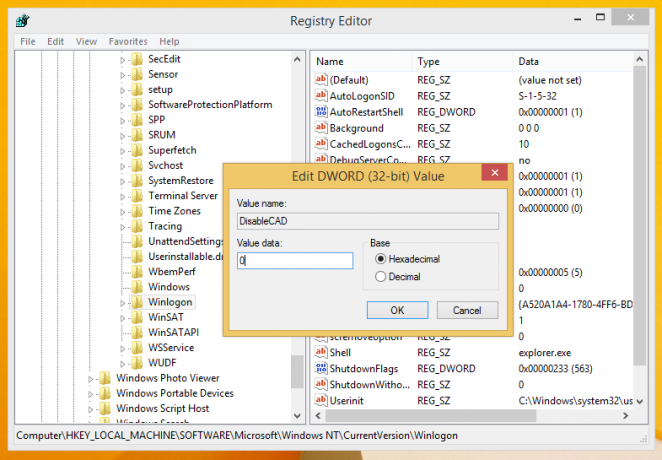
Prípadne môžete urobiť to isté pomocou ovládať používateľské heslá 2 príkaz.
- Stlačte tlačidlo Win + R klávesové skratky na klávesnici. Tým sa otvorí dialógové okno Spustiť.
Tip: Pozri konečný zoznam všetkých klávesových skratiek systému Windows s klávesmi Win. - Do poľa Spustiť zadajte nasledujúce:
ovládať používateľské heslá 2
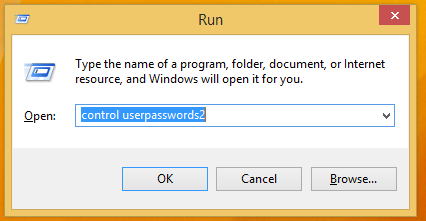
Stlačte Enter. - Otvorí sa okno Používateľské účty. Prejdite na kartu Rozšírené a začiarknite políčko Vyžadovať, aby používatelia stlačili Ctrl+Alt+Del aktivovať výzvu na bezpečné prihlásenie.
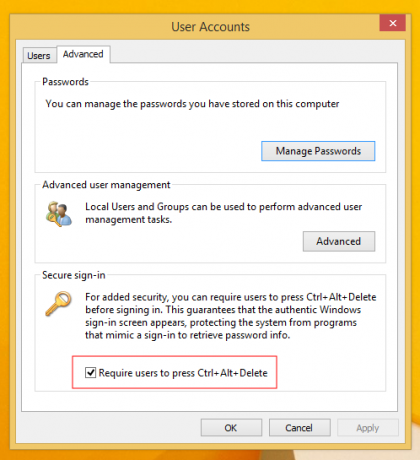
Ak používate Winaero Tweaker, môžete aktivovať Ctrl + Alt + Del požiadavka na prihlásenie zaškrtnutím príslušnej možnosti v časti Boot and Logon: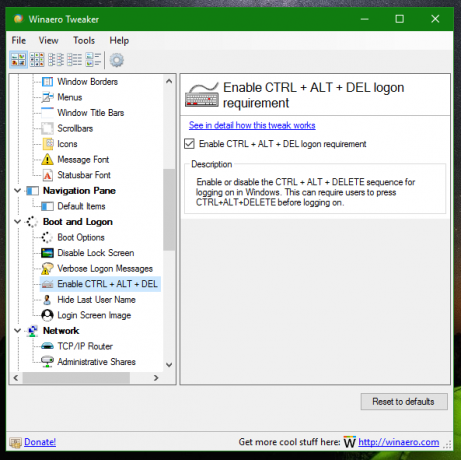
Je to veľmi jednoduché a nevyžaduje žiadne ďalšie príkazy ani úpravu databázy Registry.
To je všetko.


